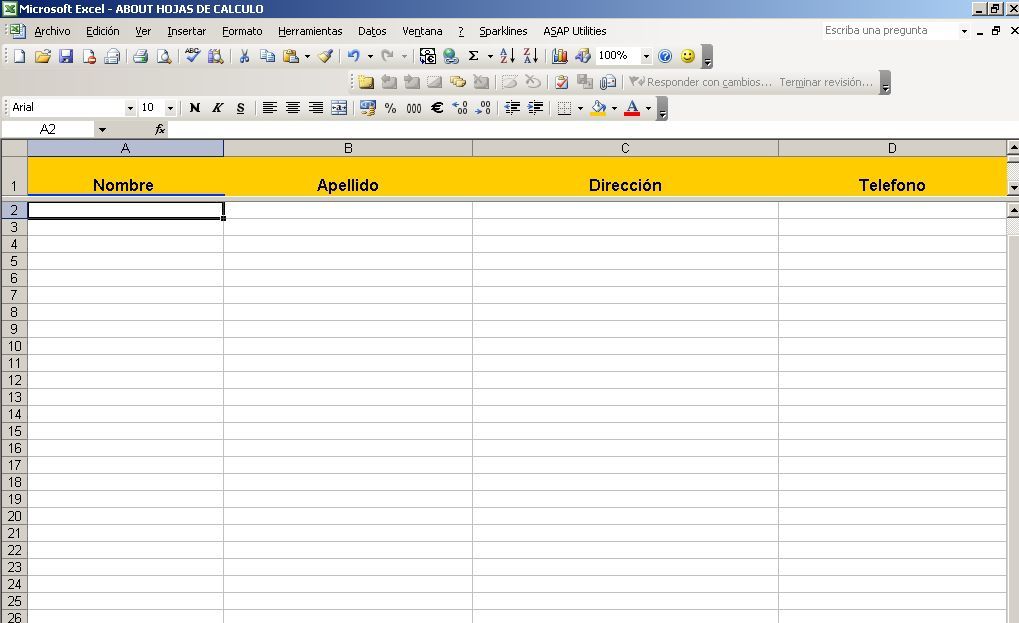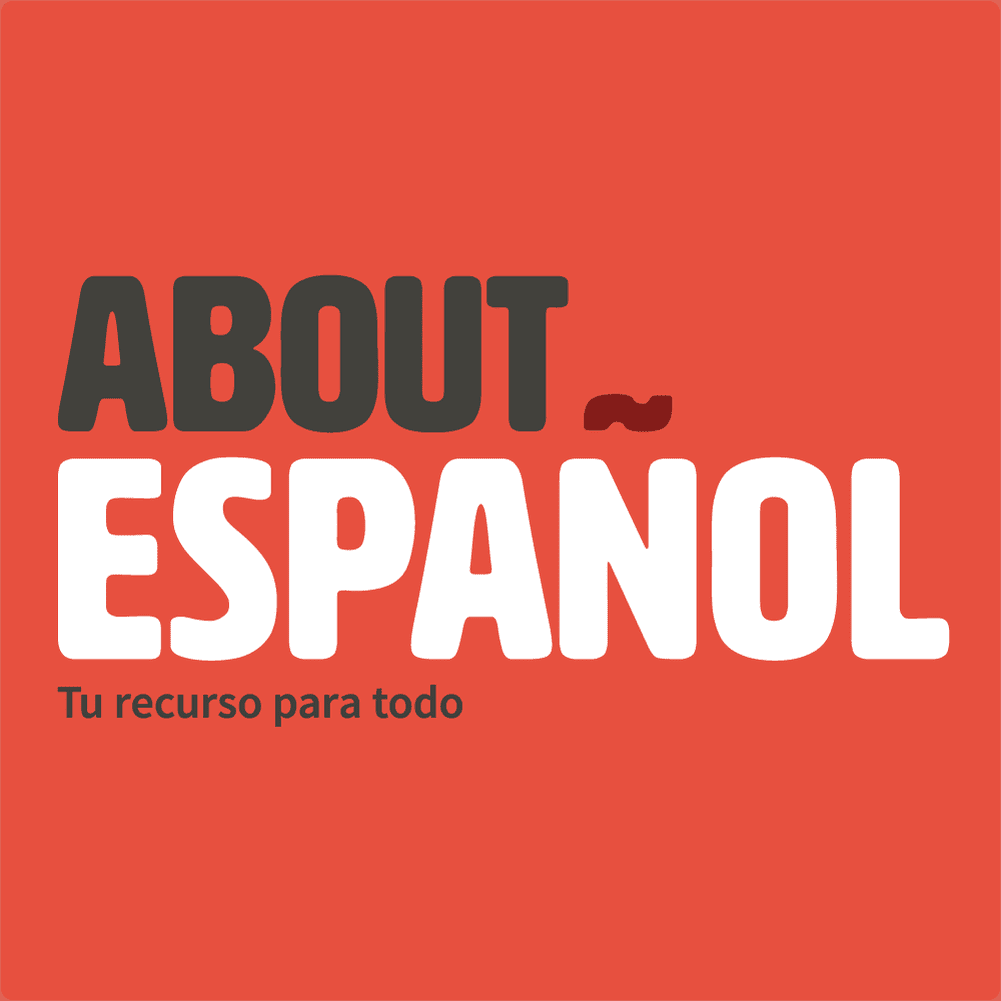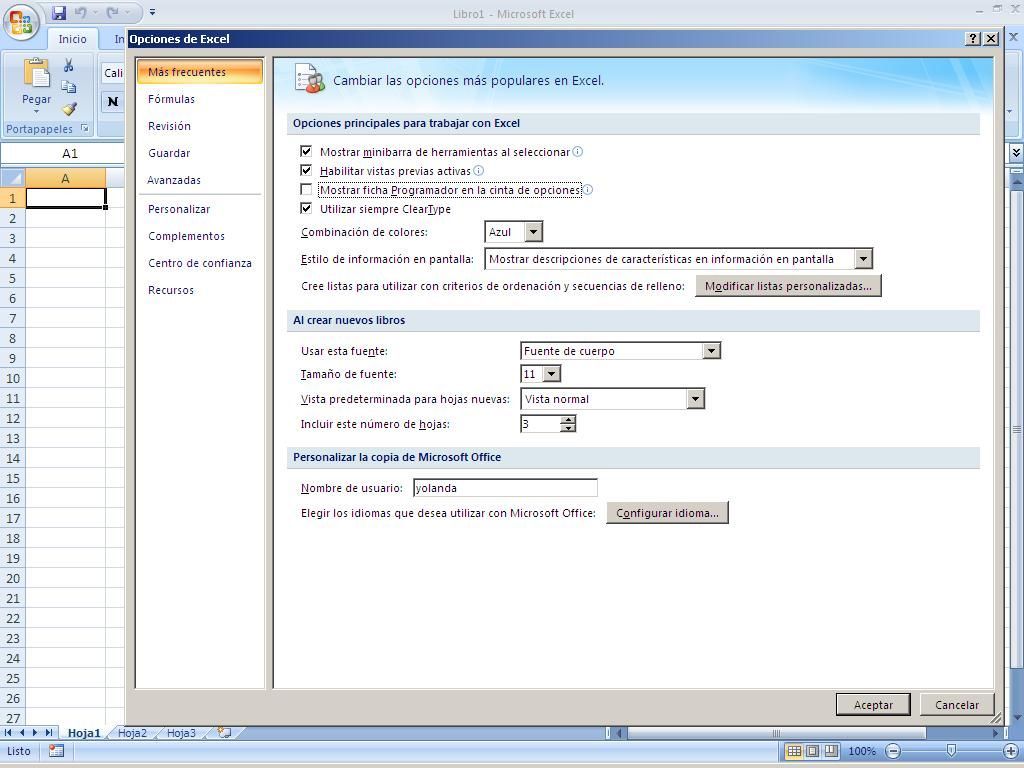
Öppna Excel-beräkningsblad och hitta var du ska arbeta med makron
 Skriv ut skärm Microsoft Excel-kostnader Y.
Skriv ut skärm Microsoft Excel-kostnader Y. 2.- Börja spela in makroen.
Om du befinner dig i Excel 2007 eller 2010 klickar du på fliken Programmerare och sedan på Record Macro, i Excel 2003, men det går inte att komma till menyn Verktyg, makro.
Det första du måste ange är namn av makroen, i det här fallet skriver han MIMACRO.
Då frågar han dig genväg, detta fält lämnar vi tomma.
sedan spara Makro in: Sätt in och välj Den här boken, till sist kan du lägga till en kort beskrivning som förklarar att du ska göra denna makro, för tillfället skriver du ingenting.
Efter att ha tryckt på knappen acceptera alla rörelser du gör registreras.
Åtgärder som ska spelas in i makroen
 Skriv ut skärm Microsoft Excel-kostnader Y.
Skriv ut skärm Microsoft Excel-kostnader Y. 3.-Åtgärder som ska spelas in i makroen.
Du står i A1 och du skriver Kalkylark Om, trycker du på Intro och du slår på knappen Sluta inspelningen representeras med en blå fyrkant i vissa versioner av svart i andra.
Kör makroen
 Skriv ut skärm Microsoft Excel-kostnader Y.
Skriv ut skärm Microsoft Excel-kostnader Y. 4.- Kör makroen.
Borra innehållet i cell A1.
Klicka på ikonen makro, i det fönstret som visas, välj det skapade makrot, kom ihåg att namnet är MIMACRO och klicka på Kör.
I cell A1 som du lämnades tom visas meddelandet: Om kalkylblad.
Ta bort makroen
 Skriv ut skärm Microsoft Excel-kostnader Y.
Skriv ut skärm Microsoft Excel-kostnader Y. 5.- Ta bort makroen.
Som det här har varit som exempel kommer du nu att radera eller ta bort makroen.
Klicka på Macros-knappen, efter att ha valt det makro som ska raderas, klicka på knappen Radera, ett fönster visas och frågar dig: Vill du radera makro MIMACRO? Väljer du om.
För att kontrollera att den öppnas igen dialogrutan Makroner och du ser att det inte finns något makro i det.
Mer information om makron
 Skriv ut skärm Microsoft Excel-kostnader Y.
Skriv ut skärm Microsoft Excel-kostnader Y. 6.-Mer information om makron.
Att ge namn Till en makro måste du ta hänsyn till att tomma mellanslag inte är tillåtna i namnet, du kan lösa det med hjälp av manuset.
Om du vill kan du skapa en tangentbordsgenväg för din makro som anger en kombination av nycklar som ska utföra åtgärden som fastställs i makroen, måste du ange i steg 2 när jag bad dig om ett brev till Genvägsmetod, men akta dig ingen det måste redan vara en kombination befintliga i Excel eftersom det ändrar det.